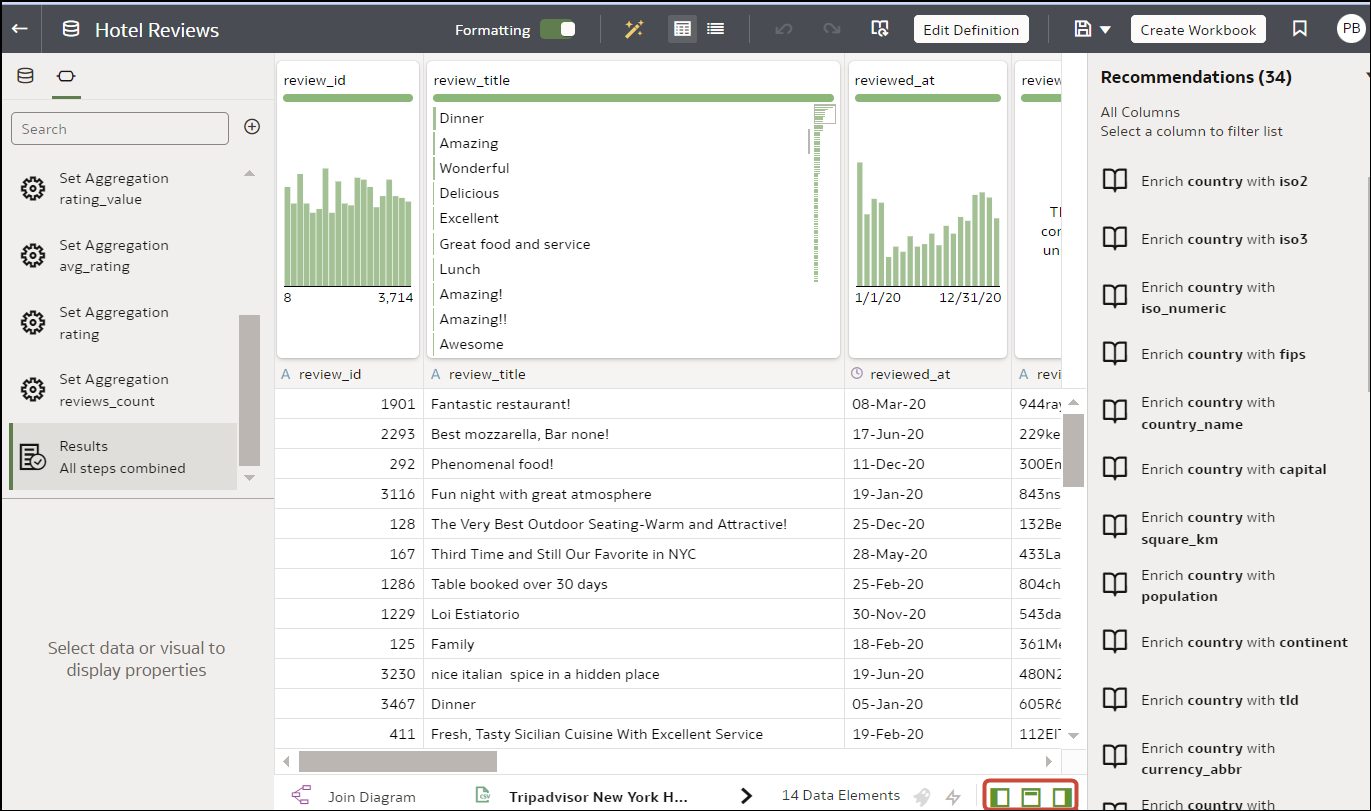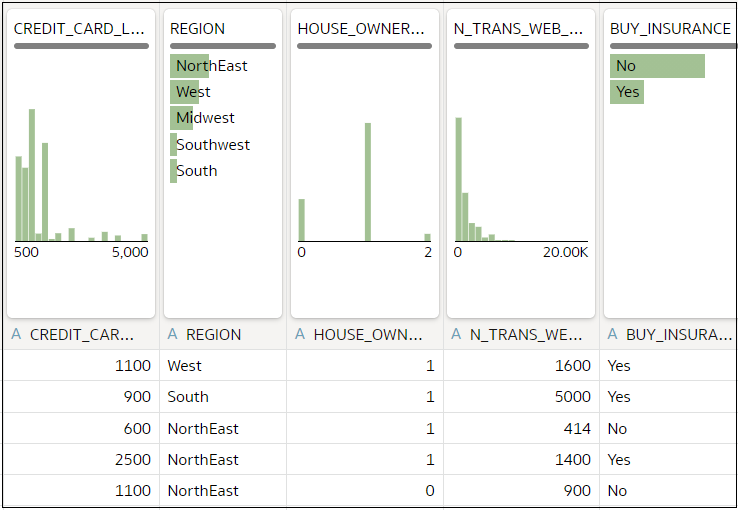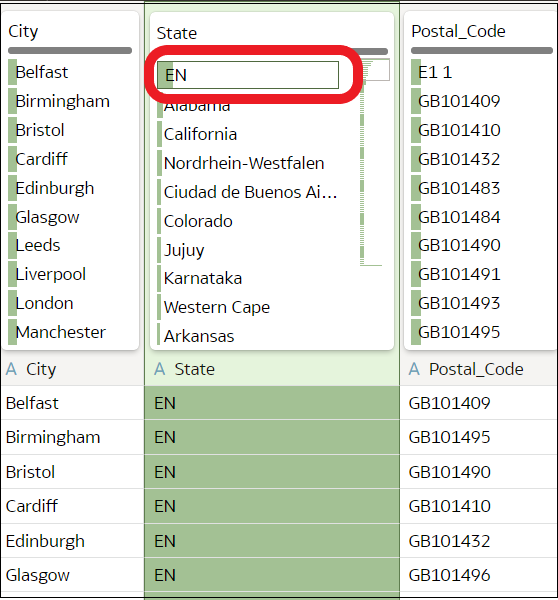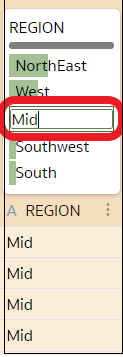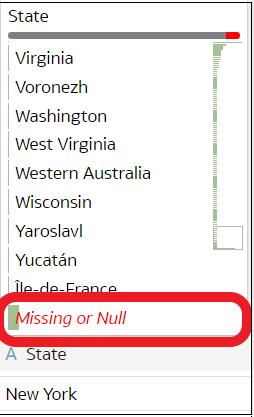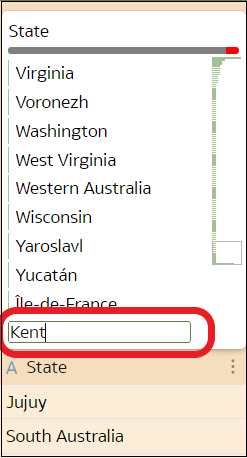51/702
使用质量磁贴增强数据
当您在转换编辑器中编辑数据集时,Oracle Analytics 会为每个数据列显示一个质量磁贴,该磁贴中显示数据质量的可视概要并使您能够分析数据质量和增强数据。
- 在主页上,将光标悬停在您拥有的数据集上,单击操作,然后选择打开。
- 使用质量洞察可基于对数据的深层语义理解,即时评估该列的内容质量。
例如,将光标悬停在质量条形图上方,可以查看列中有效值和无效值的数量。单击以红色标记的区域可按无效值进行筛选。
- 要通过应用临时筛选器浏览数据,请单击一个或多个值,以用作筛选器。
Oracle Analytics 会用绿色框突出显示筛选器值。要取消筛选某个值,请重新单击该值。当筛选值时,Oracle Analytics 会更新所有数据列,以即时显示仅与所选筛选器值相关的行。如果筛选的值靠近长列表的底部,则可能需要向下滚动列表才能找到该值,以便将其取消选择。注:应用于质量磁贴的临时筛选器不会随数据一起保存(即不会添加到数据准备脚本中)。
- 要重命名某个列,请单击列名来编辑该值。
- 编辑值。
- 在质量磁贴中,双击要更改的值。
- Oracle Analytics 将您指定的值插入到包含原始值的每一行中。
- 要修复空值或缺失值,请执行以下操作:
- 在质量磁贴中,滚动到列表中的最后一个值。
- 双击缺失或为空值,然后输入要使用的值。
在质量洞察磁贴中所应用的更改将添加到数据准备脚本(筛选器除外)。